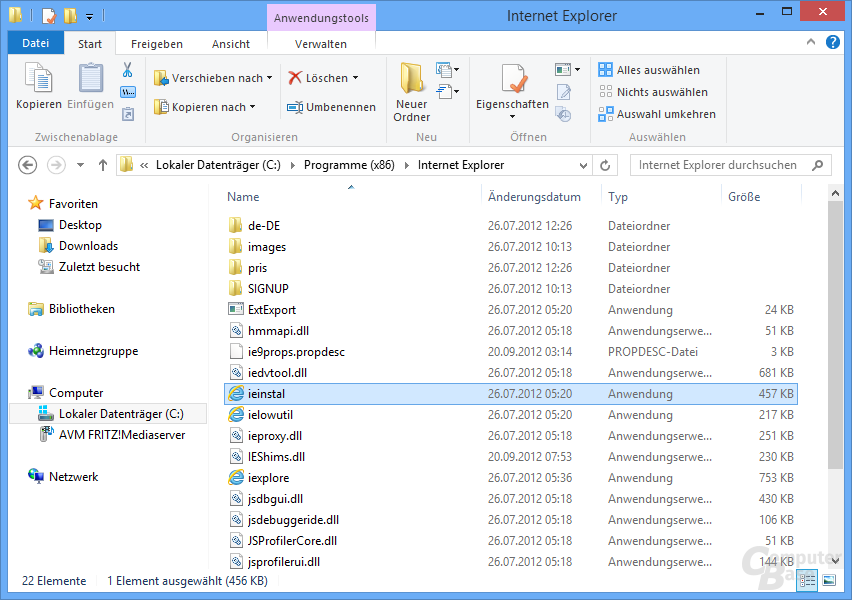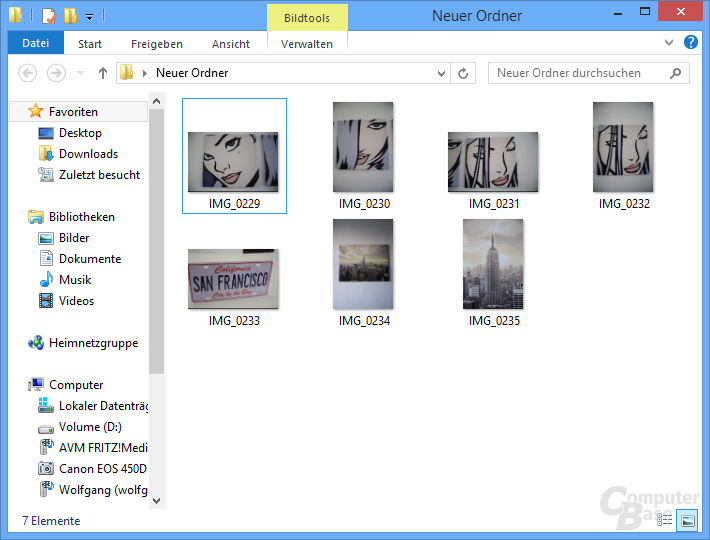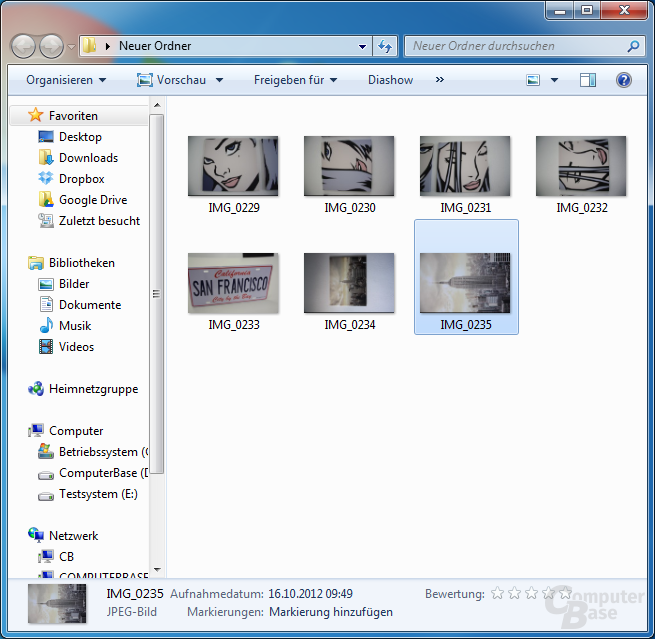Windows 8 im Test: Alle Neuerungen im Überblick
7/26Neue Ribbon-Oberfläche
Die Ribbon-Oberfläche ist den meisten Windows-Nutzern keine Unbekannte mehr, sondern bereits aus Microsofts Office-Suite bekannt. Mit Windows 8 hält das Design jedoch auch Einzug in den Windows Explorer. Die Ribbon-Oberfläche soll die Bedienung im Vergleich zum in Windows 7 und den vorherigen Windows-Versionen integrierten Explorer deutlich vereinfachen und beschleunigen.
Microsoft ist sich bewusst, dass eine derart umfangreiche Änderung an der Designstruktur des Windows Explorer gerade bei Power-Usern auf Skepsis stoßen wird, allerdings habe man im Rahmen mehrerer Untersuchungen festgestellt, dass die meisten der über 200 Funktionen im Explorer derzeit kaum genutzt werden. Die zehn meist genutzten Funktionen stehen für fast 82 Prozent aller Befehle, darunter Einfügen, Kopieren, Löschen und Umbenennen. Gleichzeitig sei aber auch überprüft worden, auf welchem Wege Nutzer die Eingaben im Explorer tätigen.
Das Ergebnis hier: In fast 55 Prozent aller Fälle wurde in Windows 7 auf das Kontextmenü über die rechte Maustaste zurückgegriffen, immerhin 32 Prozent der Eingaben wurden per entsprechendem Tastenbefehl vorgenommen. Aber nur in zehn Prozent der Fälle wurde die Befehlsleiste genutzt. Die optisch offensichtlichste Methode, die einige der am häufigsten genutzten Befehle darüber hinaus gar nicht beinhaltet, wurde von den Anwendern somit kaum benutzt, weshalb Microsoft sich zu umfangreichen Anpassungen veranlasst sah.
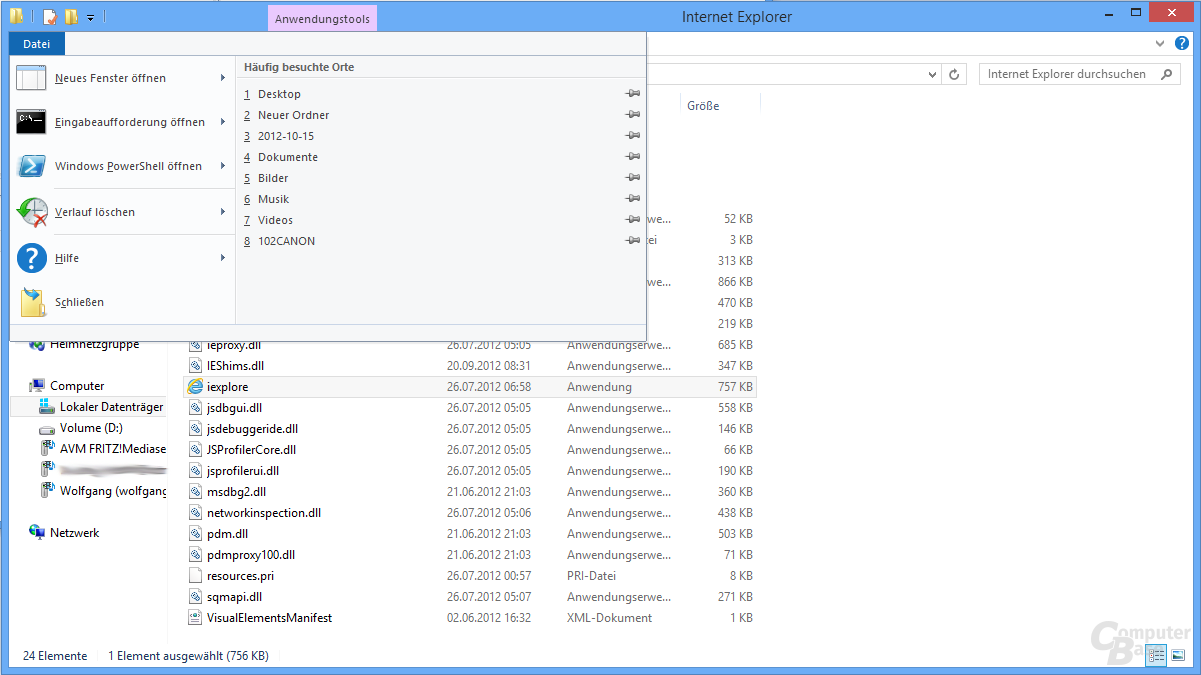
Ziel der Einführung der Ribbon-Oberfläche im Windows Explorer sei es gewesen, einerseits für mehr Effizienz im Umgang mit dem Explorer zu sorgen, andererseits aber auch die Menüs übersichtlicher und dennoch umfangreicher zu gestalten. Orientiert habe man sich dabei auch an den Explorer-Versionen in Windows 95, XP, Vista und 7. Herausgekommen ist die nun verwendete Oberfläche, die bei gleichem Platzbedarf deutlich mehr Funktionen bietet.
In der Menüleiste des Windows Explorer finden sich nun die fünf Gruppen „Datei“, „Start“, „Freigeben“, „Ansicht“ und „Verwalten“. In der finalen Version von Windows 8 findet man als Anwender zunächst nur diese fünf Kategorien in der Menüleiste des Windows Explorer. Das Menüband selbst, d.h. die Ribbons, werden erst bei einem Mausklick auf eines der Elemente als überlagerndes Menü über dem Fensterinhalt dargestellt. Wer dauerhaft das Menüband angezeigt bekommen möchte, kann dies durch einen Doppelklick auf eine der fünf Hauptkategorien erreichen.
Im Menüpunkt „Datei“ kann der Benutzer neben weiteren Fenstern auch eine Eingabeaufforderung im aktuellen Verzeichnis öffnen – wahlweise auch direkt als Administrator. Der Menüpunkt „Start“ ist hingegen von den häufig verwendeten Funktionen wie Kopieren, Einfügen, Umbenennen, Ausschneiden, Neuer Ordner und Eigenschaften dominiert. Tastaturbefehle für wichtige Funktionen, etwa Strg+C für das Kopieren, zeigt der Windows Explorer in Windows 8 an, wenn man mit dem Mauszeiger auf dem entsprechenden Menüpunkt im Menüband verweilt.
Unter „Freigeben“ kann der Benutzer nicht nur Inhalte im Netzwerk freigeben, sondern hat auch schnellen Zugriff auf das Erstellen eines ZIP-Ordners oder das Drucken des Dokuments. Im Register „Ansicht“ verbergen sich nicht nur die Darstellungsoptionen für den jeweiligen Ordner, sondern beispielsweise auch die Ordneroptionen. Die Funktion „Verwalten“ ist abhängig vom Dateityp des ausgewählten Objekts gestaltet. Bei ISO-Dateien beinhaltet sie etwa das Bereitstellen und Auswerfen des Mediums, bei Anwendungen hingegen die Option, die Anwendungen an die Taskleiste zu heften oder sie als Administrator auszuführen.
Jede dieser in den Menüs verborgenen Funktionen kann dabei über einen Rechtsklick zur Symbolleiste für den Schnellzugriff hinzugefügt werden. Diese Symbolleiste kann vom Benutzer wahlweise am oberen Rand des Windows Explorers angezeigt werden oder unter dem Menüband platziert werden. Von Hause aus befindet sie sich am oberen Rand.
Eine Kleinigkeit, die vielen positiv auffallen dürfte: Links neben der Pfadangabe im Windows Explorer taucht wieder der „Nach oben“-Pfeil auf, mit dem man eine Hierarchie-Ebene höher im Dateisystem springt. Diesen Pfeil hatte Microsoft nach Windows XP mit der Einführung von Windows Vista entfernt. In der Statusleiste wird mit Windows 8 zudem wieder die Anzahl und Größe der markierten Dateien angezeigt.
Bildansicht liest EXIF-Daten
Eine eher kleine Neuerung im Windows Explorer, die sich jedoch im Alltag bei Nutzern mit ausgeprägtem Hang zur Fotografie häufiger bemerkbar machen wird, ist die verbesserte Bildansicht direkt im Windows Explorer von Windows 8. Wurden seitlich aufgenommene Bilder bislang in der Bildansicht des Windows Explorers nicht automatisch gedreht, liest Windows 8 nun die EXIF-Daten der Bilddateien aus und passt die Ausrichtung des Bildes entsprechend an. Ein Drehen des Kopfes, um ein seitlich aufgenommenes Bild zu betrachten, gehört somit der Vergangenheit an.